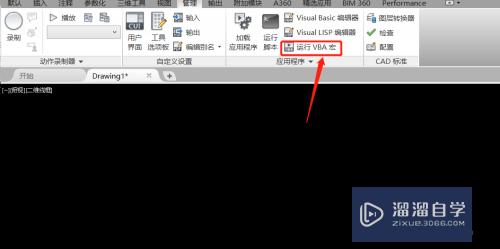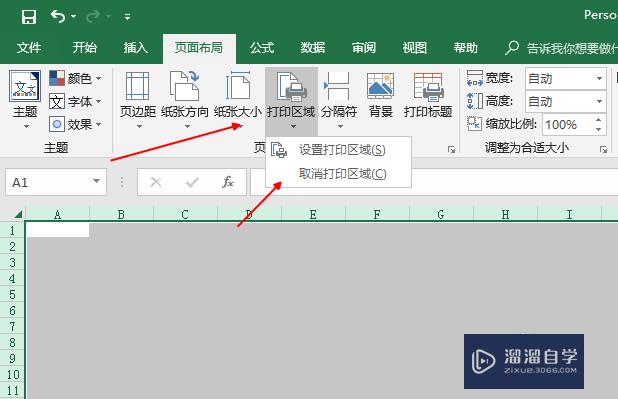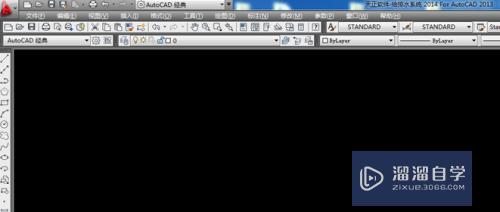怎么提升CAD运行速度(怎么提升cad运行速度快)优质
CAD使我们常用的设计绘图软件。但是很多人发现CAD比较卡。运行速度很慢。越来越难用。有的时候甚至会卡死。造成工作效率的下降。所以怎么提升CAD运行速度?小渲这就来解答。
工具/软件
硬件型号:戴尔灵越15
系统版本:Windows7
所需软件:CAD2007
方法/步骤
第1步
首先我们将CAD打开。进入到首页。如图所示。

第2步
然后在进入的界面上方点击【工具】选项。如图所示。
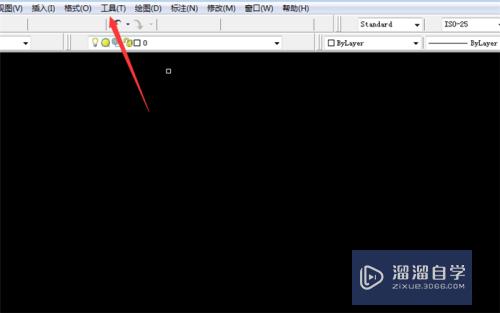
第3步
然后在弹出来的选项卡下面点击【选项】。如图所示。
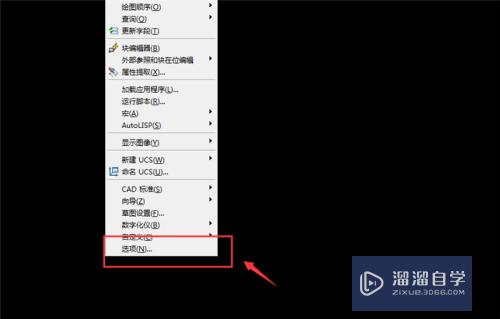
第4步
之后会弹出来一个窗口。我们点击上面的【系统】选项。如图所示。
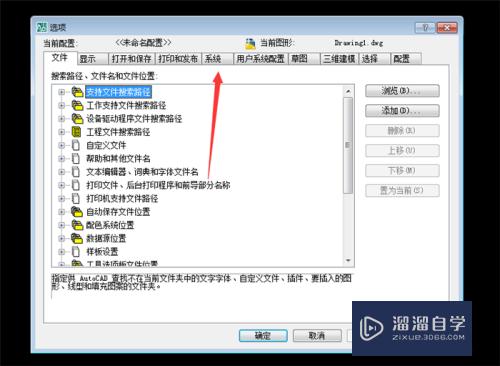
第5步
之后在进入的界面。点击【性能设置】按钮。如图所示。
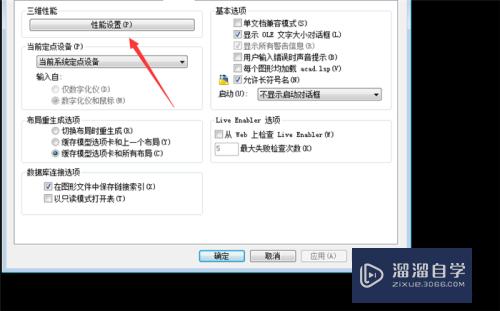
第6步
之后在来到的界面。点击【手动调节】按钮。如图所示。
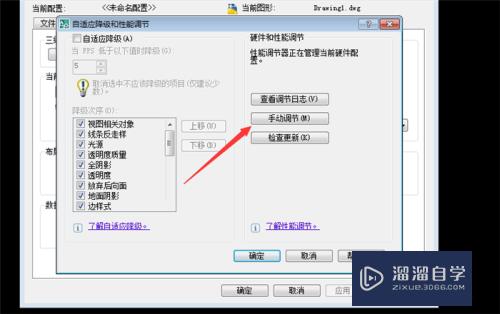
第7步
最后可以打开手动调节窗口。在里面勾选启用硬件加速。下面的设置都调低。点击【确定】。之后CAD的运行速度就会提高。如图所示。
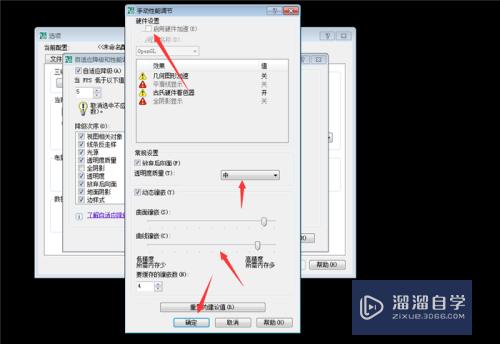
以上关于“怎么提升CAD运行速度(怎么提升cad运行速度快)”的内容小渲今天就介绍到这里。希望这篇文章能够帮助到小伙伴们解决问题。如果觉得教程不详细的话。可以在本站搜索相关的教程学习哦!
更多精选教程文章推荐
以上是由资深渲染大师 小渲 整理编辑的,如果觉得对你有帮助,可以收藏或分享给身边的人
本文标题:怎么提升CAD运行速度(怎么提升cad运行速度快)
本文地址:http://www.hszkedu.com/65009.html ,转载请注明来源:云渲染教程网
友情提示:本站内容均为网友发布,并不代表本站立场,如果本站的信息无意侵犯了您的版权,请联系我们及时处理,分享目的仅供大家学习与参考,不代表云渲染农场的立场!
本文地址:http://www.hszkedu.com/65009.html ,转载请注明来源:云渲染教程网
友情提示:本站内容均为网友发布,并不代表本站立场,如果本站的信息无意侵犯了您的版权,请联系我们及时处理,分享目的仅供大家学习与参考,不代表云渲染农场的立场!